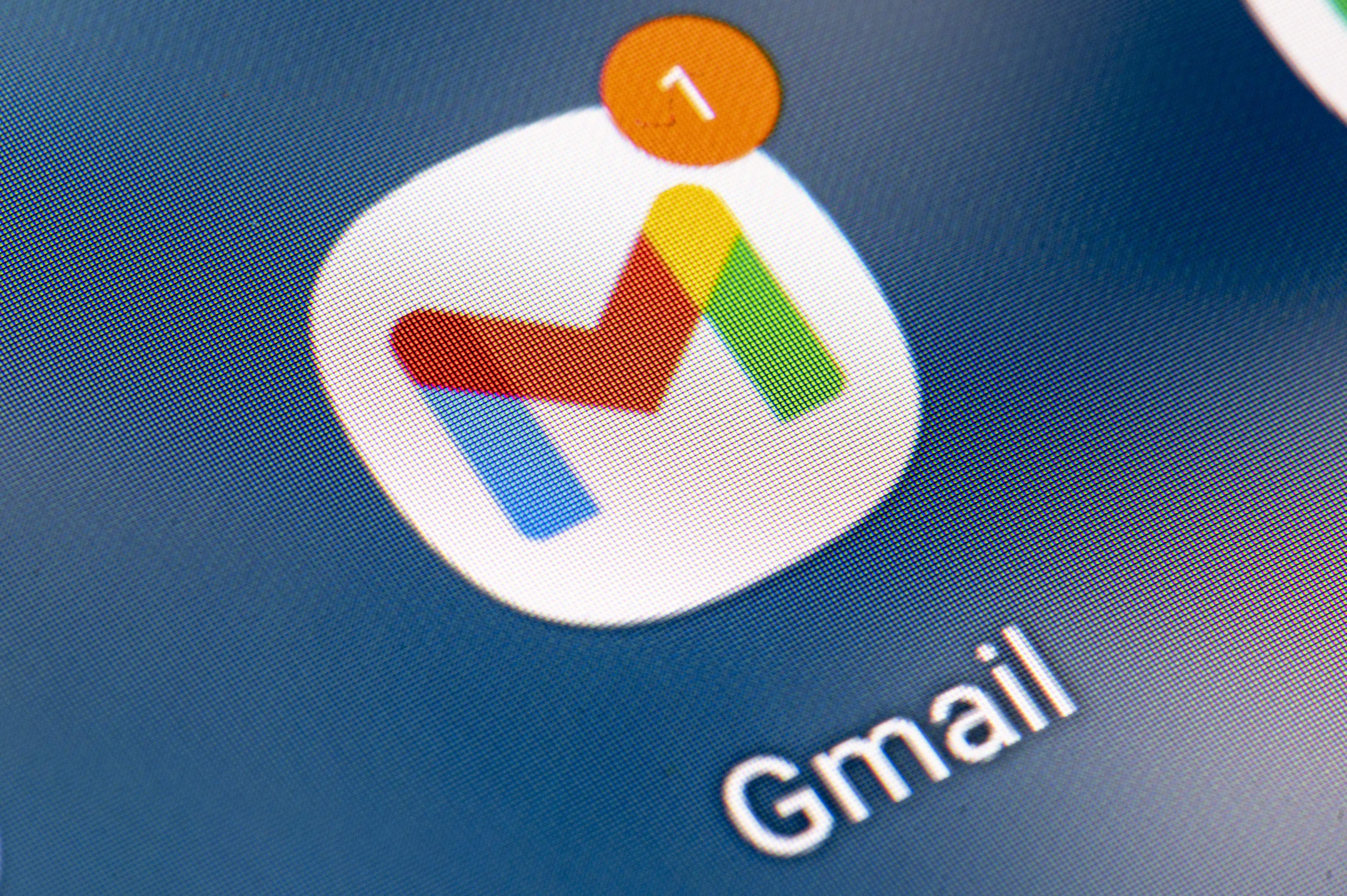La barra lateral derecha de las aplicaciones Workspace de Google es ahora el centro de muchos de los planes de la IA de Google. La compañía ha anunciado que llega Gemini 1.5 Pro, su último modelo de idioma principal, en la barra lateral de Google Dockes, Sheets, Slides, Drive y Gmail. Será el mismo asistente virtual en todas estas aplicaciones, y la parte clave es que sabrá todo el que habéis guardado en todas partes. La idea parece ser utilizar Gemini para conectar todas las aplicaciones del espacio de trabajo de manera más perfecta.
Según Aparna Pappu, el director general y vicepresidente de espacio de trabajo, los usuarios de Google hace tiempo que intentan piratear Gemini para hacer cosas complicadas y multiaplicaciones: enviar un correo electrónico basado en los datos que están consultando a Hojas de cálculo o añadir un recordatorio. O bien responder al correo electrónico que estaban mirando actualmente. Y como Gemini tiene acceso a todos vuestros documentos, correos electrónicos y ficheros, puede responder preguntas sin forzaros a cambiar de aplicación.
¿Cómo lo llevamos a la práctica?
Más allá del anuncio, ¿cómo llevamos a la práctica este servicio? El periodo de pruebas ya está operativo. Google Workspace Labs, que es un programa solo de invitación para que los usuarios puedan probar nuevas funciones de IA. Para comprobar si tenéis acceso a las funciones de Workspace Labs, iniciad un mensaje nuevo en Gmail. Funciones:
- Escribe un borrador nuevo mediante un indicador de forma libre. Por ejemplo, podéis pedir a Gmail que escriba una invitación de aniversario o una presentación para un posible contacto comercial.
- Refina un borrador. Por ejemplo, podéis reformular el borrador o hacerlo más formal, más conciso o más detallado.
¿A partir de aquí, cuál es su procedimiento?
- En el ordenador, abrid Gmail.
- A la parte superior izquierda, clicara a Redacta.
- También puedes responder en un hilo de correo electrónico.
- En la parte inferior izquierda de la ventana, clicad a Ayúdame a escribir (Labs)
Ayúdame a escribir
.
- Introducid una solicitud. Por ejemplo:
- "Carta de agradecimiento para mi entrevista de trabajo"
- "Una invitación de aniversario para mi hijo de 5 años"
- "Pide a mi amigo recomendaciones de restaurantes en Toronto"
Consejos:- Para obtener mejores resultados, considerad incluir el destinatario, el tema y el tono que queréis transmitir a vuestro mensaje. Por ejemplo: "Una disculpa al profesor de mi hijo por su ausencia".
- Puede ser que tardáis unos cuantos intentos antes de obtener un borrador que os guste. Para enviar una solicitud diferente, clicad en Cierra
e introducid una solicitud nueva.
- Clicad a Crear.
- (Opcional) Después de generar el borrador, podéis:
-
Enviad comentarios sobre el texto generado: clicad a Sugerencia buena
o Sugerencia mala
. Para compartir más detalles, clicara a Explica nos más o Clicara a Comentarios
.
-
Cread una versión nueva del texto: clicad a Vuelve a crear.
- Importante: después de crear una versión nueva, no podéis volver a la versión anterior.
-
Refina el texto generado: clicara a Refina y escoge una opción:
- Formalizar: Hace que el borrador sea más formal.
- Elaborado: añade detalles para construir sobre el texto.
- Acortar: acorta el borrador.
- Me siento afortunado: actualiza el borrador con detalles creativos.
-
Enviad comentarios sobre el texto generado: clicad a Sugerencia buena
- Cuando hayáis acabado, clicad a Inserta.
Por otra parte, Gemine para Google Workspace está aprendiendo constantemente y es posible que no pueda dar apoyo a vuestra solicitud. Si el borrador generado es inexacto o parece inseguro, podéis hacérnoslo saber enviando comentarios. Vuestros comentarios pueden ayudar a mejorar las funciones de Workspace asistidas por IA y los esfuerzos más amplios de Google en IA. Como los comentarios pueden ser legibles para|por los humanos, no enviéis datos que contengan información personal, confidencial o sensible. Para acabar, si lo que queréis es desactivar cualquiera de las funciones de Google Workspace Labs, tenéis que salir de Workspace Labs. Si salís, perderás permanentemente el acceso a todas las funciones de Workspace Labs y no podrás volver a unirte a Workspace Labs. Más información sobre cómo salir de Workspace Labs.